
Pressemitteilung -
Die 8 besten Wege zur Umwandlung von WMV in MOV und umgekehrt
Was ist WMV?
WMV, dessen vollständiger Name das Windows Media Video ist, ist eine Reihe von Videocodecs und eine Art Videoformat, das von Microsoft entwickelt wurde. Es ist ein Teil des Windows Media Frameworks. WMV besteht aus drei verschiedenen Codecs. Die ursprüngliche Videokomprimierungstechnologie, bekannt als WMV, wurde ursprünglich für Internet-Streaming-Anwendungen entwickelt.
Die WMV-Datei ist eine Videodatei, die auf dem Containerformat Microsoft Advanced System Format basiert und mit Windows Media-Komprimierung komprimiert wurde. Die WMV-Datei ähnelt einer ASF-Datei.
Was ist MOV?
Die MOV-Datei ist eines der am häufigsten verwendeten Videoformate in Videobearbeitungssoftware. Das MOV-Dateiformat enthält Videos, Videoeffekte, Audio, Text, Bilder, Untertitel sowie andere Mediendateien in einer einzigen Datei.
Das MOV-Dateiformat wurde von der Firma Apple entwickelt und wird in Apples Quicktime-Programm als Mpedg 4-Videocontainer-Dateiformat verwendet. Die MOV-Datei ist mit den Plattformen Macintosh und Windows kompatibel.
Darüber hinaus kann die MOV-Datei in andere Dateiformate wie MP4, OGG usw. konvertiert werden.
WMV gegen MOV
Aus dem Teil oben können Sie das Grundwissen darüber gewinnen, was WMV und MOV sind. Aber was sind die Unterschiede oder welcher ist besser?
Vom Dateityp her ist WMV die Windows Media Video-Datei, während MOV die Apple QuickTime-Datei ist.
WMV ist ein Dateiformat, das von Microsoft für das Internet-Streaming und die Wiedergabe von Videos auf einem PC entwickelt wurde. Es ermöglicht die Komprimierung großer Dateien, wobei die reichhaltige Qualität des Videos erhalten bleibt. Die WAV-Datei kann verwendet werden, um Videoinhalte in einem komprimierten Format zu speichern. MOV ist ein von Apple entwickeltes Dateiformat für seinen QuickTime-Filmplayer. Die MOV-Datei gibt eine Reihe von Vorteilen, die für den täglichen Gebrauch recht brauchbar sind. Sie hat aber auch Nachteile, wie zum Beispiel das urheberrechtlich geschützte MOV.
Die WMV-Datei kann auf allen Windows-PCs, Windows-Mobile-fähigen Geräten wie Xbox 360, Blackberry oder einigen nicht zertifizierten Geräten unterstützt werden. Beim Abspielen von WMV-Dateien auf Mac sind jedoch Plugins wie Flip4Mac erforderlich.
Die MOV-Datei ist mit allen Mac/iOS-basierten Geräten und Anwendungen gut kompatibel. Die MOV-Datei ist in der Lage, mehrere Spuren zu realisieren und Untertitel zu überlagern. Wenn sie jedoch auf einem Windows-PC abgespielt wird, sind die QuickTime-Plugins erforderlich.
Nachdem einige Unterschiede vorgestellt wurden, fragen einige Benutzer sich, ob es möglich ist, WMV in MOV und umgekehrt zu konvertieren, oder was die besten kostenlosen WMV-zu-MOV-Konverter sind.
Daher zeigen wir Ihnen im folgenden Abschnitt, wie Sie kostenlos WMV zu MOV konvertieren können.
Top 8 Wege zur Konvertierung von WMV in MOV und umgekehrt
- ZAMZAR.
- CloudConvert.
- Online Converter.
- Online-Converter.
- Online Uniconverter.
- FreeConvert.
- ConvertFiles.
- MiniTool MovieMaker.
Top 8 Wege zur Konvertierung von WMV in MOV und umgekehrt
In diesem Teil zeigen wir Ihnen verschiedene Möglichkeiten, WMV kostenlos in MOV oder umgekehrt umzuwandeln.
1. ZAMZAR
Um WMV kostenlos in MOV umzuwandeln, können Sie zunächst das online Tool ZAMZAR verwenden. Dieser online kostenlose WMV-zu-MOV-Konverter ist in der Lage, dies mit Leichtigkeit zu tun.
Hier ist das Tutorial.
- Gehen Sie auf die offizielle Website von ZAMZAR.
- Klicken Sie dann auf Add Files, um die WMV-Datei auszuwählen, die Sie konvertieren möchten.
- Wählen Sie dann das MOV als das Format, in das Sie die WMV-Datei umwandeln möchten.
- Klicken Sie dann auf Convert Now.
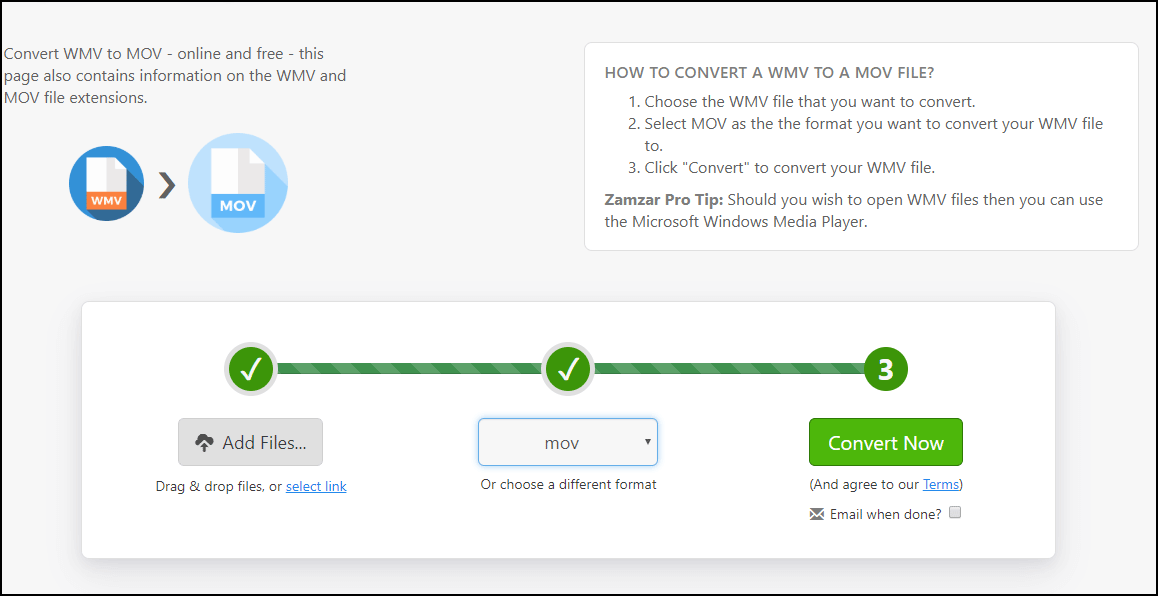
Danach haben Sie WMV erfolgreich zu MOV konvertiert. Und wenn Sie MOV zu WMV konvertieren möchten, ist dieser WMV-Konverter ebenfalls kompetent und der Weg ist auch derselbe.
Hauptmerkmale:
- Fast alle Mediendateien können in ZARMAR konvertiert werden.
- Es kann TXT in Sprache umwandeln.
- Für ZARMAR ist keine Registrierung erforderlich.
2. CloudConvert
Um WMV in MOV zu konvertieren oder MOV in WMV umzuwandeln, ist der zweite kostenlose WMV-zu-MOV-Konverter der CloudConverter.
Hier ist das Tutorial.
- Gehen Sie auf die offizielle Website von CloudConvert.
- Wählen Sie dann die WMV-Datei aus, die Sie konvertieren möchten.
- Wählen Sie das Dateiformat, in das Sie konvertieren möchten. Hier müssen Sie MOV wählen.
- Klicken Sie dann auf Convert.
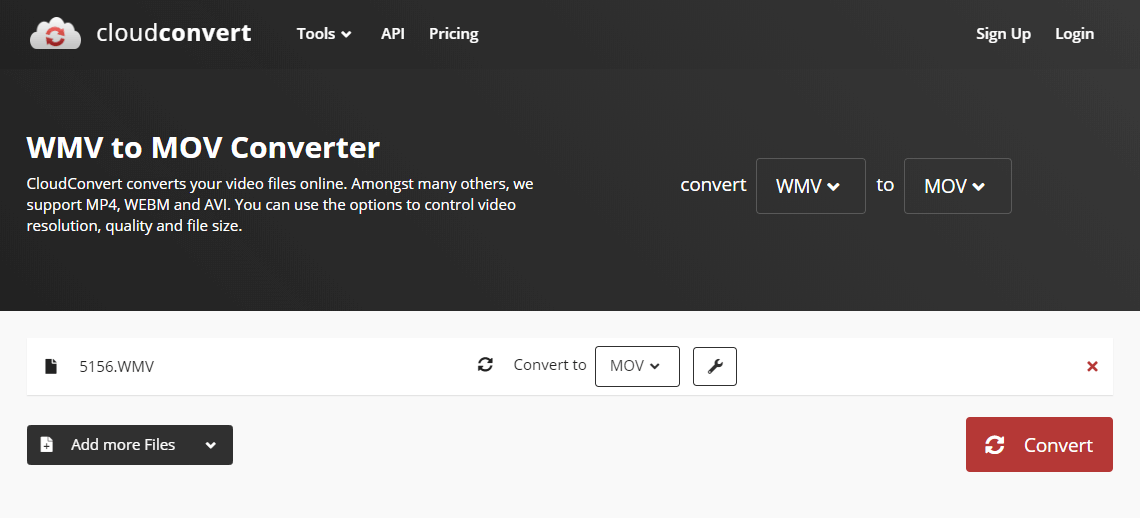
Nachdem alle Schritte abgeschlossen sind, haben Sie WMV erfolgreich in MOV umgewandelt. Sie können es auch verwenden, um MOV in WMV umzuwandeln.
Hauptmerkmale:
- Konvertieren von Dateien ohne Bezahlung.
- Unterstützung von mehr als 200 Dateiformaten.
- Unterstützung der Batch-Konvertierungen, um Zeit zu sparen.
- Bereitstellung eines Chrome-Plugins und einer iOS-Anwendung.
3. Online Converter
Um WMV in MOV zu konvertieren, können Sie den online WMV-zu-MOV-Konverter - Online Converter verwenden. Dieser WMV-Konverter ermöglicht Ihnen die Konvertierung von WMV in verschiedene andere Formate, wie z.B. WMV in MP4, WMV in WAV usw.
Hier ist das Tutorial.
- Gehen Sie auf die offizielle Website von Online Converter.
- Wählen Sie die WMV-Datei aus, die Sie konvertieren möchten.
- Klicken Sie dann auf Convert.
Danach wurde die WMV-Datei erfolgreich in eine MOV-Datei konvertiert. Und es ist auch in der Lage, MOV in WAV umzuwandeln.
Hauptmerkmal:
- Unterstützt Audio-, Bild-, Ebook- und Dokumentkonvertierung.
- Ein völlig kostenloser Dienst.
- Er ist leicht zugänglich, weil Sie von Ihrem PC oder Handy jederzeit darauf zugreifen können.
4. Online-Converter
Der vierte WMV-zu-MOV-Konverter ist der Online-Converter. Dieser kostenlose MOV-Konverter ermöglicht es Ihnen, Videos in das Apple QuickTime MOV-Format zu konvertieren.
Hier ist das Tutorial.
- Gehen Sie auf die offizielle Website.
- Laden Sie die WMV-Datei hoch, die Sie konvertieren möchten.
- Klicken Sie dann auf Start Conversion, um fortzufahren.
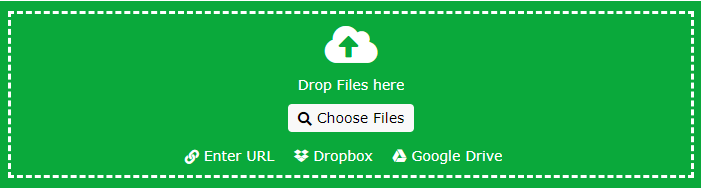
Wenn es fertig ist, haben Sie WMV gratis in MOV konvertiert.
Hauptmerkmale:
- Sie können Dateien von PC, Dropbox, Google Drive oder dessen URL importieren.
- Arbeitet auf allen Plattformen.
- Anpassbare Videoeinstellungen wie Bildfrequenz, Bitrate und Auflösung.
- Umfassende Integrationsfunktion.
5. Online Uniconverter
Der fünfte WMV-zu-MOV-Konverter ist der Online Uniconverter. Er ermöglicht Ihnen die kostenlose Umwandlung von WMV in MOV. Außerdem kann es auch FLAC zu WAV konvertieren.
Nun zeigen wir Ihnen, wie Sie WMV zu MOV konvertieren können.
- Öffnen Sie die offizielle Website von Online Uniconverter.
- Ziehen Sie die WMV-Datei per Drag & Drop in diesen WMV-Konverter.
- Wählen Sie dann das MOV als Ausgabeformat.
- Klicken Sie dann auf Convert, um Ihre WMV-Datei zu konvertieren.
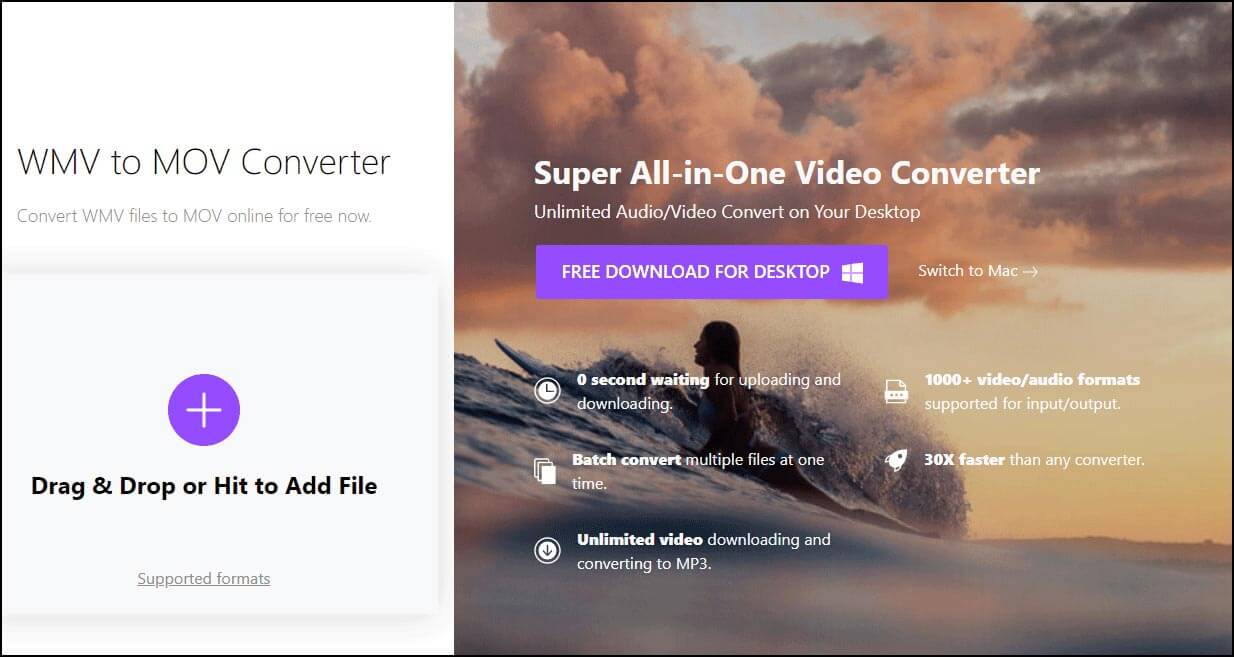
Wenn es abgeschlossen ist, haben Sie WMV erfolgreich zu MOV konvertiert. Wenn Sie MOV in WAV umwandeln möchten, können Sie es auch versuchen.
Hauptmerkmale:
- Unterstützung von online Dienst und Desktop-Programmdienst.
- Unterstützung von mehr als 1000 Video- oder Audioformaten.
- Unterstützung der Batch-Konvertierung, um Zeit zu sparen.
- Schnelle Konvertierungsgeschwindigkeit.
6. MiniTool MovieMaker
Aus den Ausführungen oben haben wir 7 online kostenlose WMV-zu-MOV-Konverter eingeführt. In diesem Teil zeigen wir Ihnen ein kostenloses Desktop-Programm zur Konvertierung von WMV in MOV. Es ist MiniTool MovieMaker. Dieser kostenlose Konverter kann nicht nur WMV in MOW umwandeln, sondern auch MP4 in WMV, WMV in MP4, MKV in MP4, WAV in MP4, MP4 in GIF usw.
Im folgenden Abschnitt zeigen wir Ihnen, wie Sie mit diesem kostenlosen Konverter WMV in MOV umwandeln können...
Klickt zum Weiterlesen: https://de.minitool.com/videobearbeitung/wmv-zu-mov.html
Links
Themen
MiniTool® Software Ltd. ist ein professionelles Software-Entwicklungsunternehmen und stellt den Kunden komplette Business-Softwarelösungen zur Verfügung. Die Bereiche fassen Datenwiederherstellung, Datenträgerverwaltung, Datensicherheit und den bei den Leuten aus aller Welt immer beliebteren YouTube-Downloader sowie Videos-Bearbeiter. Bis heute haben unsere Anwendungen weltweit schon über 40 Millionen Downloads erreicht. Unsere Innovationstechnologie und ausgebildeten Mitarbeiter machen ihre Beiträge für Ihre Datensicherheit und -integrität.






